ឧបករណ៍បំបាត់រូបភាពដែលមានប្រយោជន៍ និងមានប្រសិទ្ធភាព អ្នកអាចប្រើតាមអ៊ីនធឺណិត
រូបភាពដែលត្រូវបានកាត់បន្ថយខ្លាំងសម្រាប់សំឡេងរំខានធ្វើដូច្នេះក្នុងការបាត់បង់យ៉ាងខ្លាំង។ កង្វល់មួយក្នុងចំនោមកង្វល់ញឹកញាប់បំផុតដែលអ្នកថតរូបអាជីពដោះស្រាយគឺរូបរាងមិនអំណោយផលនៃគ្រាប់ធញ្ញជាតិនៅក្នុងរូបភាពរបស់ពួកគេ។ អ្នកថតរូបជាច្រើនប្រើបច្ចេកទេសជាច្រើនដើម្បីលុបសំលេងរំខានចេញពីរូបភាពរបស់ពួកគេ។ ទោះជាយ៉ាងណាក៏ដោយ ការបដិសេធរូបភាពអាចជាការលំបាកសម្រាប់អ្នកប្រើប្រាស់ស្ម័គ្រចិត្តមួយចំនួនក្នុងការបញ្ចប់។ ក្នុងករណីនោះ មិនថាអ្នកអានជាអ្នកថតរូប ឬអ្នកកែសម្រួលដែលមានជំនាញនោះទេ ការបង្ហោះព័ត៌មាននេះមានគោលបំណងសម្រាប់អ្នកគ្រប់គ្នាដែលចាប់អារម្មណ៍ក្នុងការប្រើប្រាស់កម្មវិធីបំបាត់រូបភាព។ ដូច្នេះតើអ្នកកំពុងរង់ចាំអ្វី? សូមចូលទៅកាន់អត្ថបទនេះ ហើយរៀនសូត្រដែលគួរឲ្យកត់សម្គាល់ ឧបករណ៍បំលែងរូបភាព អ្នកអាចប្រើក្នុងការបដិសេធរូបភាពរបស់អ្នក។
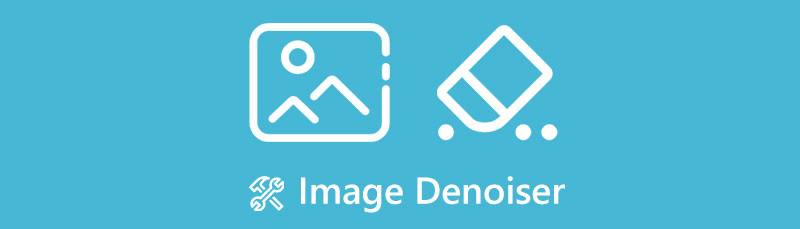
- ផ្នែកទី 1: 3 រូបភាព Denoisers សម្រាប់អ្នក
- ផ្នែកទី 2: វិធីសាស្រ្តត្រង់ដើម្បីបដិសេធរូបភាព
- ផ្នែកទី 3៖ សំណួរគេសួរញឹកញាប់អំពី Image Denoiser
ផ្នែកទី 1: 3 រូបភាព Denoisers សម្រាប់អ្នក
MindOnMap រូបភាពឥតគិតថ្លៃ Upscaler លើបណ្តាញ
ប្រសិនបើអ្នកចង់បដិសេធរូបភាពរបស់អ្នក សូមប្រើ MindOnMap រូបភាពឥតគិតថ្លៃ Upscaler លើបណ្តាញ. ឧបករណ៍នេះអនុញ្ញាតឱ្យអ្នកបដិសេធរូបភាពនៅលើអ៊ីនធឺណិតយ៉ាងងាយស្រួល។ ការមានគ្រាប់ធញ្ញជាតិនៅលើរូបភាពគឺជាការរំខាន និងមិនពេញចិត្ត។ ប៉ុន្តែដោយមានជំនួយពីឧបករណ៍អនឡាញដ៏ល្អនេះ អ្នកអាចកែសម្រួលរូបភាពរបស់អ្នក និងកែលម្អគុណភាពរូបភាពរបស់អ្នក។ ការប្រើប្រាស់ឧបករណ៍ denoise រូបភាពនេះក៏មានភាពងាយស្រួលផងដែរព្រោះវាមានចំណុចប្រទាក់ត្រង់ និងវិធីសាស្រ្តសាមញ្ញក្នុងការបដិសេធ ដែលធ្វើឱ្យវាល្អឥតខ្ចោះសម្រាប់អ្នកប្រើប្រាស់ទាំងអស់។ បន្ថែមពីលើនោះ អ្នកអាចបដិសេធរូបភាពជាច្រើនដោយមិនចាំបាច់ទិញគម្រោងព្រោះវាជាឧបករណ៍ឥតគិតថ្លៃ 100% ។ លើសពីនេះទៅទៀត ក្រៅពីការបិទបាំងរូបភាព MindOnMap មានមុខងារច្រើនជាងអ្វីដែលអ្នកស្រមៃទៅទៀត។ អ្នកក៏អាចប្រើ MindOnMap Free Image Upscaler Online ដើម្បីធ្វើឱ្យរូបភាពរបស់អ្នកកាន់តែធំ។ មុនពេលបង្ហោះរូបថតរបស់អ្នក សូមជ្រើសរើសពេលវេលាពង្រីកទៅជា 2×, 4×, 6×, និង 8× ដោយផ្អែកលើការទាមទាររបស់អ្នក។ ជាលទ្ធផល អ្នកនឹងទទួលបានរូបភាពដែលមានគុណភាពបង្ហាញខុសៗគ្នា។ ដូច្នេះ អ្នកអាចសាកល្បងប្រើឧបករណ៍អនឡាញនេះ ប្រសិនបើអ្នកមានបញ្ហាដោយការមើលឃើញតិចតួច។ លើសពីនេះ អ្នកអាចទទួលបានរូបភាពរបស់អ្នកក្នុងគុណភាពបង្ហាញផ្សេងៗ ដោយសារជម្រើសជាច្រើនសម្រាប់ពេលពង្រីក។ ជាងនេះទៅទៀត បន្ទាប់ពីរក្សាទុកលទ្ធផលចុងក្រោយរបស់អ្នក ឧបករណ៍បង្ហាញរូបភាពនេះមិនដាក់វត្ថុដែលរំខានណាមួយពីរូបថតរបស់អ្នក ដូចជារូបទឹក និមិត្តសញ្ញា ស្ទីគ័រ អត្ថបទ និងអ្វីៗជាច្រើនទៀត។ ដូច្នេះអ្នកអាចទទួលបានរូបភាពរបស់អ្នកស្អាតនិងសម្បូរបែប។

PROS
- ឧបករណ៍ផ្តល់នូវចំណុចប្រទាក់វិចារណញាណជាមួយនឹងវិធីសាស្រ្តសាមញ្ញ។
- ឥតគិតថ្លៃដើម្បីបដិសេធរូបភាព។
- អាចចូលប្រើបាននៅក្នុងកម្មវិធីរុករកទាំងអស់ដូចជា Google, Firefox, Safari, Microsoft, Explorer ។ល។
- អ្នកនឹងទទួលបានលទ្ធផលចុងក្រោយរបស់អ្នកដោយគ្មាន watermark ។
គុណវិបត្តិ
- ដើម្បីដំណើរការឧបករណ៍ ការតភ្ជាប់អ៊ីធឺណិតគឺត្រូវការយ៉ាងខ្លាំង។
Vance AI
Vance AI Image Denoiser អាចលុបសំលេងរំខានពីរូបថត, កែលម្អគុណភាពរូបភាពស្តារព័ត៌មានលម្អិតជាក់ស្តែង និងច្បាស់លាស់។ ក្បួនដោះស្រាយ AI ទំនើប Denoise កំណត់អត្តសញ្ញាណសំឡេងរំខាននៅក្នុងរូបថត និងលុបបំបាត់វាដោយមិនចាំបាច់ត្រូវការអ្នកជំនាញកែរូបថត។ ប្រព័ន្ធ Denoise AI ទទួលស្គាល់ និងលុបសំឡេងរំខាន ឬគ្រាប់ធញ្ញជាតិ បន្ទាប់ពីត្រូវបានសាកល្បងប្រឆាំងនឹងរូបភាពរាប់ពាន់។ ដើម្បីទទួលបានរូបភាពច្បាស់ និងច្បាស់ជាងមុន សូមប្រើបច្ចេកវិទ្យា Denoise AI ។ លើសពីនេះ ឧបករណ៍បំលែងរូបភាពដ៏ល្អនេះជួយលុបគ្រាប់ធញ្ញជាតិចេញពីរូបថតដោយផ្តោតលើការស្ដារឡើងវិញនូវលក្ខណៈពិសេស និងវាយនភាពដើម។ មិនដូចឧបករណ៍កាត់បន្ថយសម្លេងរូបភាពធម្មតាផ្សេងទៀត កម្មវិធីនេះផ្តល់ឱ្យអ្នកនូវរូបភាពច្បាស់ ច្បាស់ និងគ្មានការរំខានដោយមិនធ្វើឱ្យខូចគុណភាពរបស់វា។ គេហទំព័រនេះផ្តល់សេវាកម្មកាត់បន្ថយសំលេងរំខានរូបថតដោយមិនមានការរំខាន។ ជំនួសឱ្យការខ្ជះខ្ជាយពេលវេលាលើភីកសែលដែលមានបញ្ហា ឬសំឡេងរំខាន ការដកគ្រាប់ធញ្ញជាតិចេញពីរូបថតចំណាយពេលលើសពី 5 វិនាទី។ មិនថាអ្នកជាអ្នកថតរូប អ្នករចនាគេហទំព័រ ឬអ្នកសរសេរប្លុកទេ AI Image Denoiser តែងតែនៅទីនោះដើម្បីជួយ។ សាកល្បងប្រើ Denoise AI ដែលជាកម្មវិធីកាត់បន្ថយសំលេងរំខានដ៏ល្បីល្បាញ ដោយឥតគិតថ្លៃ។ ទោះជាយ៉ាងណាក៏ដោយ ប្រសិនបើអ្នកចង់ទទួលបានបទពិសោធន៍ដ៏អស្ចារ្យបន្ថែមទៀតពីឧបករណ៍អនឡាញនេះ អ្នកត្រូវទិញការជាវ ដែលមានតម្លៃថ្លៃ។ វាក៏មានករណីមួយចំនួនដែលវាដំណើរការមិនបានល្អ។ លើសពីនេះទៀត អ្នកត្រូវមានការតភ្ជាប់អ៊ីនធឺណិត ដើម្បីដំណើរការឧបករណ៍នេះក្នុងការបដិសេធរូបភាពរបស់អ្នក។
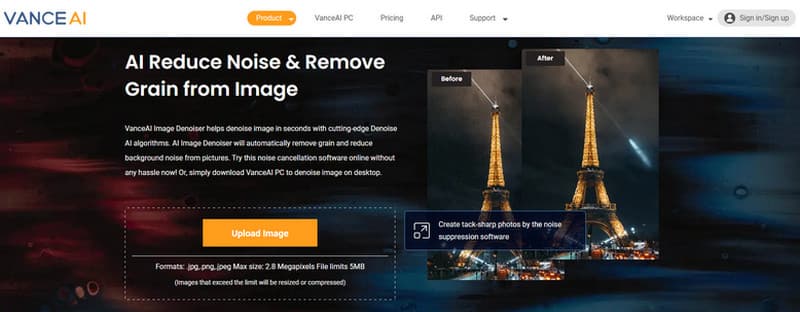
PROS
- ឧបករណ៍គឺសាមញ្ញក្នុងការប្រើប្រាស់។
- ងាយស្រួលចូលប្រើក្នុងកម្មវិធីរុករកទាំងអស់។
- វាផ្តល់ជូននូវកំណែ Vance AI PC ។
គុណវិបត្តិ
- ទិញឧបករណ៍ដើម្បីចូលប្រើមុខងារកម្រិតខ្ពស់បន្ថែមទៀត។
- ការភ្ជាប់អ៊ីនធឺណិតត្រូវបានណែនាំ។
ImgLarger AI Denoiser
ImgLarger គឺជាឧបករណ៍បំលែងរូបភាពដ៏មានតម្លៃ និងជាក់ស្តែងមួយផ្សេងទៀតនៅលើអ៊ីនធឺណិត ដែលអ្នកអាចប្រើនៅក្នុងកម្មវិធីរុករករបស់អ្នក។ ImgLarger គឺជាវេទិកាសម្រាប់កាត់បន្ថយសំលេងរំខានដែលដំណើរការដោយបញ្ញាសិប្បនិមិត្តដែលទទួលស្គាល់ភីកសែលដែលហួសប្រមាណនៅក្នុងរូបភាពរបស់អ្នក ហើយបន្ទាប់មកកែតម្រូវពួកវាដោយស្វ័យប្រវត្តិដោយប្រើការរួមបញ្ចូលគ្នាដ៏ឆ្លាតវៃនៃបច្ចេកទេសត្រង និងរបាំងមុខ។ លទ្ធផលគឺគួរឱ្យភ្ញាក់ផ្អើលនៅពេលប្រើឧបករណ៍នេះ។ លើសពីនេះទៅទៀត ImgLarger ក៏អាចកាត់បន្ថយ Noise ពីរូបភាពរាប់ម៉ឺនបានយ៉ាងរហ័សផងដែរ។ ImgLarger ផ្តល់ឧបករណ៍សម្រាប់ច្រឹប និងផ្លាស់ប្តូរទំហំរូបភាពរបស់អ្នក ដែលអនុញ្ញាតឱ្យអ្នកធ្វើវាដោយមិនបាត់បង់គុណភាពរូបភាព និងលុបសំឡេងរំខាន។ ឧបករណ៍អនឡាញនេះគឺជាជម្រើសដ៏ល្អបំផុតមួយដែលអ្នកអាចធ្វើនៅពេលបដិសេធរូបថតរបស់អ្នក ព្រោះវាផ្តល់នូវមុខងារមានប្រយោជន៍បែបនេះ។ ការប្រើប្រាស់ឧបករណ៍នេះក៏មានភាពងាយស្រួលផងដែរព្រោះវាមានចំណុចប្រទាក់ងាយស្រួលធ្វើតាម និងនីតិវិធីជាមូលដ្ឋាន។ វិធីនេះ ឧបករណ៍នេះគឺល្អឥតខ្ចោះ និងសមសម្រាប់អ្នកចាប់ផ្តើមដំបូង។ អ្នកក៏អាចចូលប្រើឧបករណ៍នេះនៅក្នុងកម្មវិធីរុករកស្ទើរតែទាំងអស់ដូចជា Google, Edge, Firefox និងច្រើនទៀត។ ទោះយ៉ាងណាក៏ដោយ ការប្រើប្រាស់កំណែឥតគិតថ្លៃមានការរឹតបន្តឹងជាច្រើន។ ប្រសិនបើអ្នកចង់បានមុខងារគ្មានដែនកំណត់ អ្នកអាចប្រើប្រាស់កំណែបុព្វលាភ ឬកម្រិតខ្ពស់នៃឧបករណ៍នេះ។
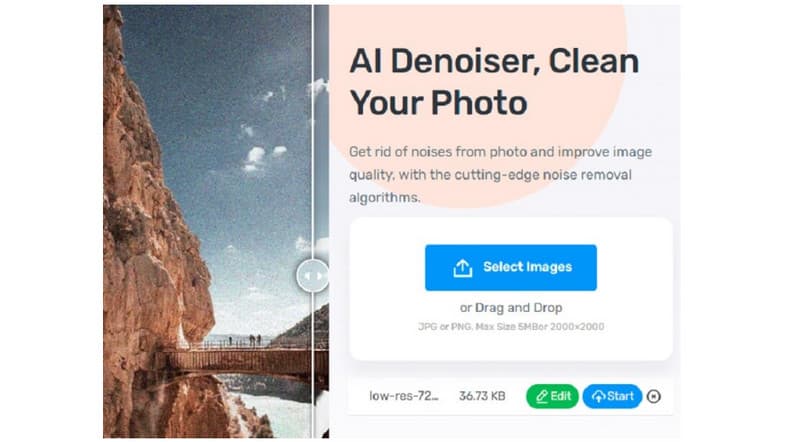
PROS
- ឧបករណ៍បំលែងរូបភាពងាយស្រួលប្រើ។
- ល្អឥតខ្ចោះសម្រាប់អ្នកចាប់ផ្តើមដំបូង។
- អាចចូលប្រើបាននៅក្នុងកម្មវិធីរុករកទាំងអស់។
គុណវិបត្តិ
- ការប្រើប្រាស់កំណែឥតគិតថ្លៃមានកំណត់។
- ទិញគម្រោងសម្រាប់មុខងារដ៏អស្ចារ្យបន្ថែមទៀត។
- ត្រូវការការតភ្ជាប់អ៊ីនធឺណិត ដើម្បីប្រើវា។
ផ្នែកទី 2: វិធីសាស្រ្តត្រង់ដើម្បីបដិសេធរូបភាព
ផ្នែកនេះនឹងផ្តល់ឱ្យអ្នកនូវវិធីសាស្រ្តងាយស្រួលក្នុងការបដិសេធរូបភាពរបស់អ្នកដោយប្រើ MindOnMap Free Image Upscaler Online ។
ចូលទៅកាន់គេហទំព័ររបស់ MindOnMap រូបភាពឥតគិតថ្លៃ Upscaler លើបណ្តាញ. ចុចលើ បង្ហោះរូបភាព ប៊ូតុងដើម្បីបញ្ចូលរូបភាពដែលអ្នកចង់បដិសេធ
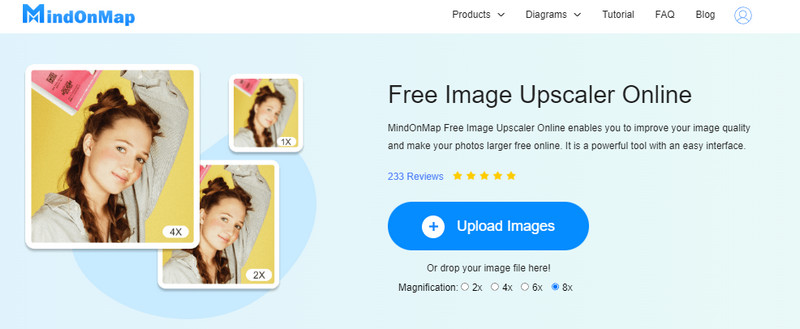
បន្ទាប់ពីបង្ហោះរូបភាពរួច អ្នកអាចធ្វើបាន លើកកំពស់វា។. ជ្រើសរើសពីជម្រើសពង្រីក 2 × 4 × 6 × និង 8 × ។
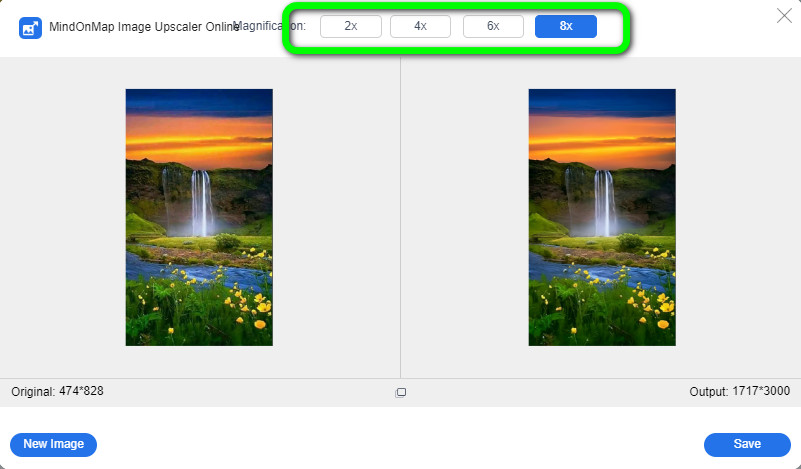
នៅពេលអ្នកកែសម្រួលរូបភាពរបស់អ្នករួចរាល់សូមចុចលើ រក្សាទុក ប៊ូតុង។ រង់ចាំដំណើរការរក្សាទុក ហើយបើករូបភាព។
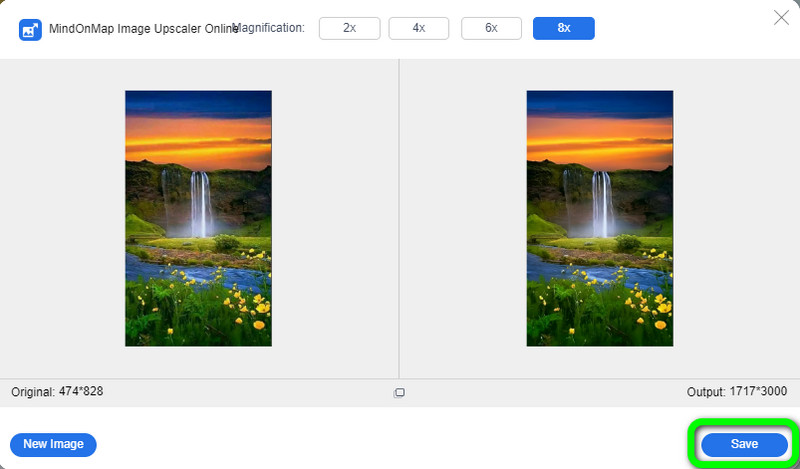
ផ្នែកទី 3៖ សំណួរគេសួរញឹកញាប់អំពី Image Denoiser
1. តើការបន្សាបរូបភាពមានតួនាទីអ្វី?
ការស្ដាររូបភាព ការតាមដានភ្នែក ការស្ដាររូបភាព វិធីសាស្រ្តនៃការបែងចែក និងការចាត់ថ្នាក់រូបភាពគឺគ្រាន់តែជាផ្នែកមួយចំនួនដែលការបដិសេធរូបភាពមានសារៈសំខាន់។ ឧបករណ៍ទាំងអស់នេះតម្រូវឱ្យមានការទទួលបានមាតិការូបភាពដើមសម្រាប់ប្រតិបត្តិការដែលអាចទុកចិត្តបាន។ កម្មវិធីទាំងនេះប្រើការបដិសេធរូបភាព។
2. ហេតុអ្វីចាំបាច់ក្នុងការកាត់បន្ថយសំលេងរំខាននៅក្នុងរូបថត?
រូបថតដែលមានសំលេងរំខាន និងគ្រាប់ធញ្ញជាតិនៅក្នុងពួកវាអាចមើលទៅមិនច្បាស់។ ស្បែក សក់ និងព័ត៌មានលម្អិតល្អផ្សេងទៀតនឹងត្រូវបានបញ្ចូលគ្នាជាមួយផ្នែកផ្សេងទៀតដោយគ្មានព្រំដែនច្បាស់លាស់។ រូបថត និងប្រធានបទរបស់វាអាចកាន់តែច្បាស់ និងច្បាស់ជាងមុនដោយការបំបាត់សំលេងរំខាន។
3. តើអ្វីជាមូលហេតុនៃសម្លេងរំខានរូបភាព?
បន្ថែមពីលើការយល់ដឹងអំពីសញ្ញាណនៃការបដិសេធរូបភាព វាចាំបាច់ក្នុងការស្វែងយល់ពីប្រភេទផ្សេងគ្នានៃ noise ដែលអាចមានវត្តមាននៅក្នុងរូបភាពមួយ។ សំលេងរំខានខាងក្នុង និងសំលេងរំខានមានពីរប្រភេទ។ អតីតគឺអាចធ្វើទៅបាន ដោយសារកាមេរ៉ារបស់អ្នកអាចបំពុលរូបភាពដោយសម្លេងរំខាន។ ក្រោយមកទៀតគឺកម្រកើតមានណាស់ ហើយជាធម្មតាកើតឡើងសម្រាប់ការបញ្ជូន។
សេចក្តីសន្និដ្ឋាន
ការបដិសេធរូបភាពគឺចាំបាច់ដើម្បីទទួលបានរូបភាពដែលមិនគួរឱ្យជឿ។ នោះហើយជាមូលហេតុដែលអត្ថបទនេះណែនាំអ្នកឱ្យល្អបំផុត រូបភាព denoiser លោកអ្នកអាចប្រើ។ ដូចដែលបានបង្ហាញខាងលើ ឧបករណ៍អនឡាញមួយចំនួនត្រូវការគម្រោងជាវ ដើម្បីរីករាយជាមួយមុខងារទាំងអស់។ ប្រសិនបើអ្នកចូលចិត្តកម្មវិធីបង្ហាញរូបភាពឥតគិតថ្លៃ សូមប្រើ MindOnMap រូបភាពឥតគិតថ្លៃ Upscaler លើបណ្តាញ.










